DVD-Auflösung – Alles, was Sie im Detail wissen möchten
Möchten Sie Discs mit einer hohen DVD-Auflösung ansehen? Während die Technologie voranschreitet, werden DVDs zurückgelassen, da alle Medien im Internet angesehen werden können. Wenn Sie Ihre Sammlungen rippen müssen, um sie auf Ihre Geräte zu importieren, müssen Sie sich um die Auflösung kümmern. Dieser Beitrag veranschaulicht die Informationen zur DVD-Auflösung für Sie. Und aus anderen spezifischen Gründen können Sie auch lernen, wie man DVDs mit anderen Informationen brennt, die in diesem Beitrag erwähnt werden.
Guide-Liste
Teil 1: Was Sie über die DVD-Auflösung wissen sollten Teil 2: So brennen Sie DVDs mit hoher Auflösung Teil 3: FAQs zur DVD-AuflösungTeil 1: Was Sie über die DVD-Auflösung wissen sollten
DVD ist eine hervorragende Möglichkeit, Mediendateien wie Videos oder Audio zu speichern, und Sie finden sie normalerweise auf Blu-ray-Discs gespeichert. Aber spielt es eine Rolle, sich Gedanken über die DVD-Auflösung zu machen? Definitiv Ja! Die DVD-Auflösung muss zwei Standards erfüllen, und die folgenden Details beziehen sich darauf.
Die DVD-Auflösung für NTSC beträgt 720 × 480 mit insgesamt 345, 600 Pixel und 525/60 Hz. Inzwischen beträgt die PAL-DVD-Auflösung 720 × 576 mit Pixeln von 414, 720 und 576i/576p. Sie können diese Standards für Seitenverhältnisse von 4:3 und 16:9 verwenden. Sie können auch nach einem Flag in den Videodaten suchen, um zu sehen, ob die von Ihnen gewählte DVD-Auflösung nach dem Standard zulässig ist. Eine weitere Information, die in dieser DVD-Auflösung enthalten sein sollte, ist wichtig für Pixel und Abmessungen, damit Sie nach dem Rippen oder Brennen der DVDs ein besseres Seherlebnis haben.
Aber der eigentliche Punkt ist, müssen Sie die DVD-Auflösung viel höher machen? Obwohl es eine HD-DVD-Auflösung gibt, hat sie 1280 × 720 und 1920 × 1080 und sogar 4K UHD, 480p ist die Standardauflösung, die großartige Dateninformationen ermöglicht. Nachdem Sie nun die Grundlagen der DVD-Auflösung kennengelernt haben, ist es möglich, Ihre Videos auf eine Disc zu brennen? Lassen Sie uns sehen, welches Tool Sie verwenden sollten, indem Sie den nächsten Teil lesen.
Teil 2: So brennen Sie DVDs mit hoher Auflösung
Sie können weiterhin Mediendateien auf einer Disc mit speichern AnyRec DVD Creator. Die DVD-Auflösung wird berücksichtigt, mit erweiterten Einstellungen zum Konfigurieren der gewünschten Ausgabe. Das Desktop-Tool ist leichtgewichtig und verfügt über eine unkomplizierte Benutzeroberfläche, mit der Sie alle Ihre Videos, Audiodateien und Fotos einfacher auf DVDs brennen können. Es bietet auch die besten Themenvoreinstellungen und Vorlagen, um das Menü mit Rahmen, Miniaturansichten und Schaltflächenstilen anzupassen. Mit AnyRec DVD Creator ist das Brennen von DVDs sowohl einfach als auch professionell!

Brennen Sie DVDs mit Ausgangspegeln von niedriger bis hoher Auflösung oder erstellen Sie sie im TV-Standard für unbegrenzte DVD-Wiedergabe.
Effektiver integrierter Video-Editor zum Trimmen, Zusammenführen und Anwenden von Effekten für eine bessere DVD-Auflösung.
Ermöglichen Sie Benutzern das Hinzufügen von Musikhintergründen und benutzerdefinierten Wasserzeichen mit freihändigen Platzierungen in jeder Region.
Unterstützt das Hinzufügen von Untertiteln in verschiedenen Formaten wie SRT, SUB, SSA und ASS und Audiospuren.
Sicherer Download
Sicherer Download
Schritt 1.Laden Sie AnyRec DVD Creator von der offiziellen Website herunter. Befolgen Sie die Anweisungen, um die Software auf Ihrem Gerät zu installieren. Sobald DVD Creator gestartet ist, klicken Sie auf die Schaltfläche „Dateien hinzufügen“, um die Videos auf eine leere Disc oder ein externes DVD-Laufwerk zu importieren. Alternativ können Sie dem Programm einen Ordner mit mehreren Videos hinzufügen.
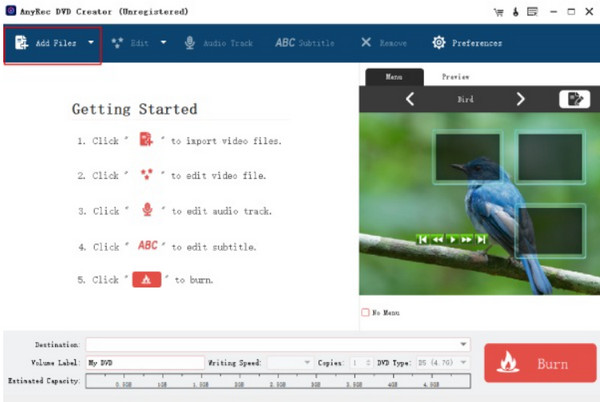
Schritt 2.Um auf den Video-Editor zuzugreifen, wählen Sie ein Video aus der Liste aus und klicken Sie oben auf die Schaltfläche „Video bearbeiten“. Das Menü „Effekte“ umfasst Konfigurationen für Sättigung, Helligkeit, Kontrast und Lautstärke. Wenn Sie das Kontrollkästchen „Auf alle anwenden“ aktivieren, können Sie dieselben Effekte auf andere Videodateien anwenden. Klicken Sie auf die Schaltfläche „OK“, um alle Änderungen zu speichern.
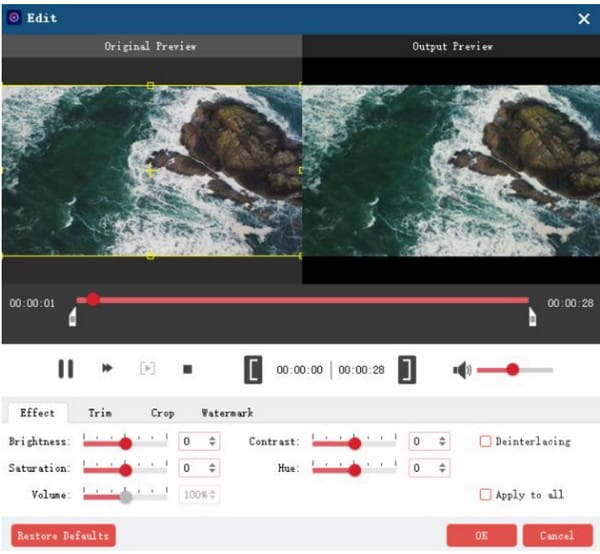
Schritt 3.Gehen Sie als Nächstes zum Abschnitt „Zuschneiden“, um den Anfangs- und Endteil Ihres Videos auszuschneiden. Sie können den Beschnitt mit den Zeitpunkten an beiden Enden anpassen. Mit dem Menü „Zuschneiden“ können Sie das Seitenverhältnis auf die gewünschte Größe ändern. Anschließend können Sie im Abschnitt „Wasserzeichen“ Ihr eigenes Logo mit Bildern, Text usw. erstellen. Klicken Sie auf die Schaltfläche „OK“, um alle Änderungen zu übernehmen.
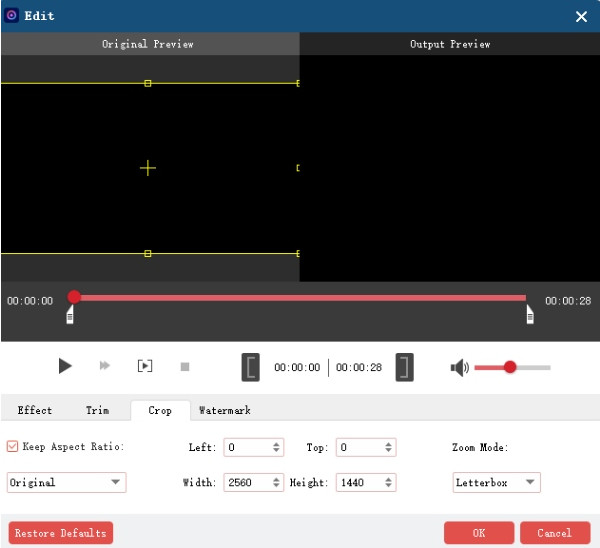
Schritt 4.Gehen Sie zurück von der Hauptoberfläche zum Menü „Ziel“ und suchen Sie nach dem angegebenen Pfad der Ausgabe. Sie können auch andere Einstellungen wie „Schreibgeschwindigkeit, Lautstärkegeschwindigkeit“ ändern oder DVD-Kopien erstellen. Klicken Sie abschließend auf die Schaltfläche „Brennen“, um den Brennvorgang zu starten.
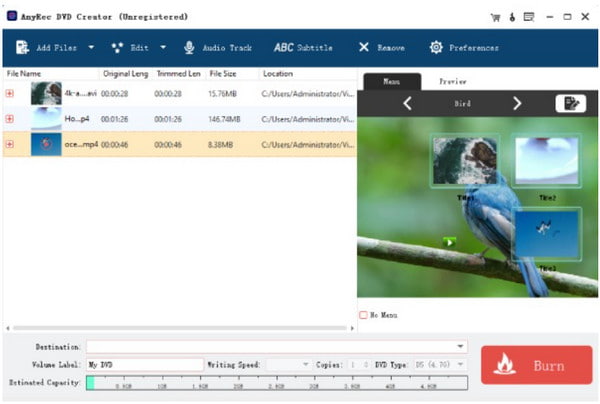
Teil 3: FAQs zur DVD-Auflösung
-
1. Gibt es einen Unterschied zwischen DVD-Auflösung und Blu-ray?
Ja. Es gibt eine große Lücke zwischen DVD-Auflösung und Blu-ray, insbesondere in der unterstützten Auflösung. Blu-ray unterstützt eine Vielzahl von Auflösungen, und die meisten sind in Full HD oder 1920 × 1080p. Es ist mehr als das Sechsfache der Auflösung für DVD-Standards, da es Videos mit detaillierteren und schärferen Looks liefern kann.
-
2. Ist eine höhere DVD-Auflösung gut für die Videoqualität?
Ja. Um eine bessere Videoqualität des Filmmaterials zu erzielen, ist die Videobitrate wichtiger als die DVD-Auflösung. Wenn die Bitrate einer Quelle niedrig ist, besteht die Tendenz zur Verschlechterung der Videoqualität, was zu einem viel schlimmeren Szenario führt, z. B. einem unscharfen Bild.
-
3. Ist es geeignet, eine SD-DVD auf einem HDTV- oder 4K-Fernseher zu verwenden?
Nein. Es wird nicht empfohlen, SD-DVDs für aktualisierte Geräte hochzuskalieren oder zu verwenden. Dies liegt daran, dass visuelle Effekte von mehreren Faktoren abhängen, einschließlich DVD-Auflösung, Anzeigegröße und mehr. Für Ihr Smartphone reicht beispielsweise ein 480p-Video, bei HDTV und 4K-TV ist die Qualität jedoch möglicherweise nicht erkennbar.
Abschluss
Nachdem Sie diesen Beitrag gelesen haben, haben Sie die DVD-Auflösung kennengelernt und wissen, welche besser als Standard zu verwenden ist. Die HD-Auflösung ist eine hervorragende Methode, um das hochskalierte Video auf Fernsehern, Windows und anderen anzuzeigen Mac-DVD-Player; Es wird jedoch nicht zum wiederholten Zerreißen oder Brennen empfohlen. Aber um beim Brennen von DVDs die beste Videoqualität zu erzielen, ist AnyRec DVD Creator die beste Lösung. Abgesehen davon, dass es einfach zu bedienen ist, können Sie die Ausgabe auch so konfigurieren, dass sie bearbeitet und bearbeitet werden kann Videoqualität verbessern. Klicken Sie auf die Schaltfläche Kostenloser Download und brennen Sie DVDs in hoher Qualität!
Sicherer Download
Sicherer Download
